Comment désactiver le temps d’écran sans mot de passe
La fonctionnalité Screen Time d’Apple vise à améliorer notre bien-être numérique. Screen Time est compatible avec iPadOS, iOS 15 et versions ultérieures, ainsi qu’avec macOS Catalina et versions ultérieures. Cette fonctionnalité vous permet de suivre votre utilisation de l’application (et, si le partage familial est activé, celle de votre famille). C’est un excellent moyen de garder une trace de toutes les habitudes numériques malsaines, telles que les jeux excessifs ou l’utilisation des médias sociaux.
- Partie 1 : Pourquoi est-il nécessaire d’utiliser un code d’accès à l’écran
- Partie 2 : Que se passe-t-il lorsque vous oubliez le mot de passe ?
- Partie 3 : Comment supprimer ou désactiver le code d’accès à l’écran oublié de l’iPhone ou de l’iPad
- Partie 4 : Comment supprimer ou désactiver le mot de passe de temps d’écran oublié du Mac
- Partie 5 : [À ne pas manquer !] Supprimer le code d’accès à l’écran à l’aide de Wondershare DrFoneTool
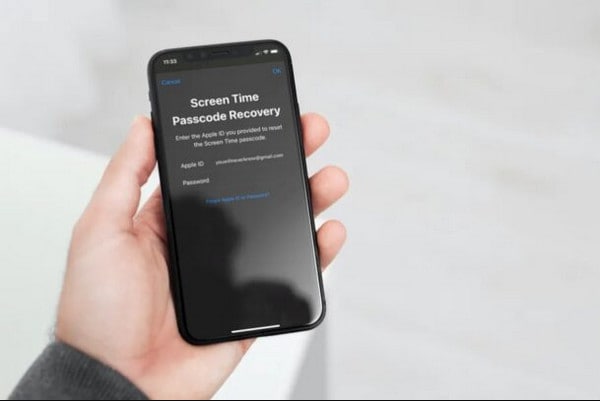
Partie 1 : Où la mise en miroir d’écran est-elle principalement utilisée ?
Et pourquoi est-il nécessaire d’utiliser un code d’accès à l’écran…
Le mot de passe Screen Time est utilisé pour protéger les restrictions de contenu et de confidentialité, ainsi que pour prolonger la limite de temps des limites d’application. Lorsque vous activez Screen Time sur l’appareil d’un enfant ou accédez aux restrictions de contenu et de confidentialité sur n’importe quel appareil, Apple vous invite à créer un code d’accès Screen Time.
Si vous souhaitez pouvoir demander ou plus de temps sur des applications interdites, vous pouvez créer un code d’accès Screen Time.
Partie 2 : Que se passe-t-il lorsque vous oubliez le mot de passe ?
Certes, le temps d’écran d’Apple est une fonctionnalité intéressante. Cependant, si vous souhaitez apporter des modifications à Screen Time, vous devrez générer un code d’accès Screen Time. Lorsque vous confiez votre smartphone à d’autres, il est très important de le faire.
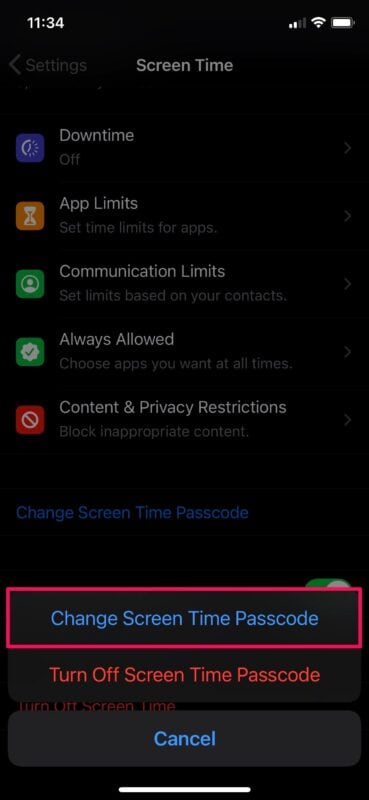
Sur iOS, Screen Time vous donne le pouvoir d’augmenter la productivité tout en réduisant les mauvais comportements numériques. Cependant, son utilisation nécessite le développement d’un nouveau mot de passe ! Et, si vous n’utilisez pas votre mot de passe Screen Time presque autant que le mot de passe de votre appareil, cela signifie que vous êtes plus susceptible de l’oublier. Lorsque Screen Time a été introduit à l’origine dans iOS 15, il était presque impossible de modifier ou de supprimer un code d’accès Screen Time si vous ne vous en souveniez pas de manière normale.
Seule la réinitialisation de votre iPhone ou iPad à l’aide d’une sauvegarde iTunes sans mot de passe ou sa configuration en tant que nouvel appareil étaient les seules options ‘officielles’ pour supprimer un mot de passe Screen Time oublié. Je sais, c’est absurde. Dans iOS 15, il existait une solution de contournement qui consistait à récupérer votre code d’accès Screen Time à l’aide de sauvegardes iTunes cryptées. Cependant, il ne fonctionne plus avec iOS 15 et iPadOS 15.
Apple, heureusement, a réalisé son erreur. Vous pouvez maintenant simplement mettre à jour ou supprimer votre mot de passe Screen Time oublié. Le Mac est dans le même bateau. Voyons comment nous pouvons le faire.
Nous allons donc expliquer ici trois méthodes différentes pour supprimer ou désactiver le code d’accès à l’écran.
Partie 3 : Comment supprimer ou désactiver le code d’accès à l’écran oublié de l’iPhone ou de l’iPad
Vous devez avoir iOS 15 ou iPadOS 15 installé sur votre iPhone ou iPad pour réinitialiser ou supprimer un mot de passe Screen Time oublié. Accédez à Paramètres > Général > À propos > Version du logiciel pour voir votre version actuelle d’iOS/iPadOS. Si votre appareil nécessite une mise à jour, accédez à Paramètres > Général > Mise à jour logicielle et installez toutes les mises à jour disponibles.
La procédure de réinitialisation ou de suppression de votre mot de passe Screen Time devient relativement simple par la suite. Au lieu de votre mot de passe Screen Time actuel, vous pouvez le mettre à jour ou le supprimer à l’aide de votre identifiant Apple et de votre mot de passe.
Étape 1 : Accédez à l’application Paramètres de votre iPhone ou iPad et appuyez sur Temps d’écran. Faites défiler la liste des options de temps d’écran qui apparaît et sélectionnez l’élément intitulé Changer le code d’accès au temps d’écran.
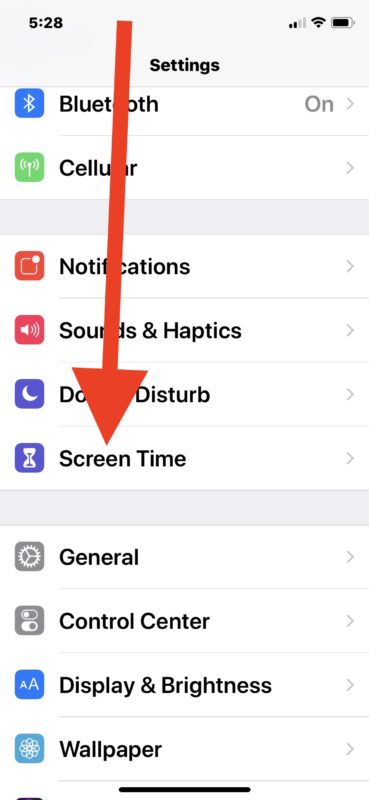
Étape 2 : Choisissez Changer le code d’accès à l’écran ou Désactiver le code d’accès à l’écran, selon vos besoins. Au lieu de saisir votre code d’accès actuel à l’écran lorsque l’appareil vous y invite, appuyez sur ‘Mot de passe oublié ?’. option juste au-dessus du pavé numérique à l’écran (non visible dans la capture d’écran ci-dessous).
Aussi un petit conseil pour vous rappeler que si votre iPhone ou iPad n’exécute pas iOS 13.4/iPadOS 13.4 ou supérieur, vous ne verrez pas le message ‘Mot de passe oublié ?’ option.
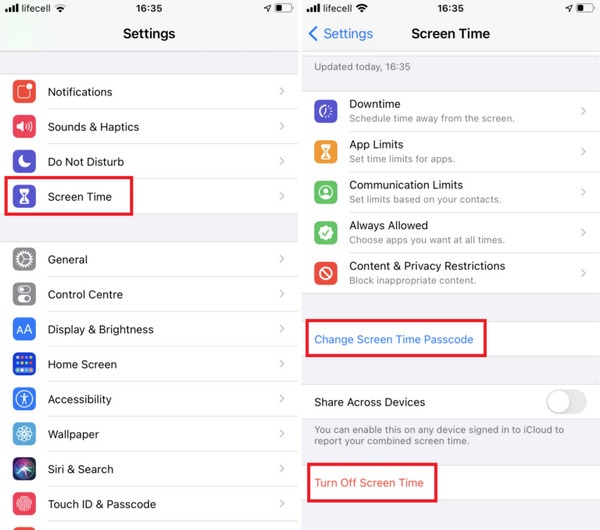
Étape 3 : Mettez votre identifiant Apple et votre mot de passe en place. Sélectionnez OK.
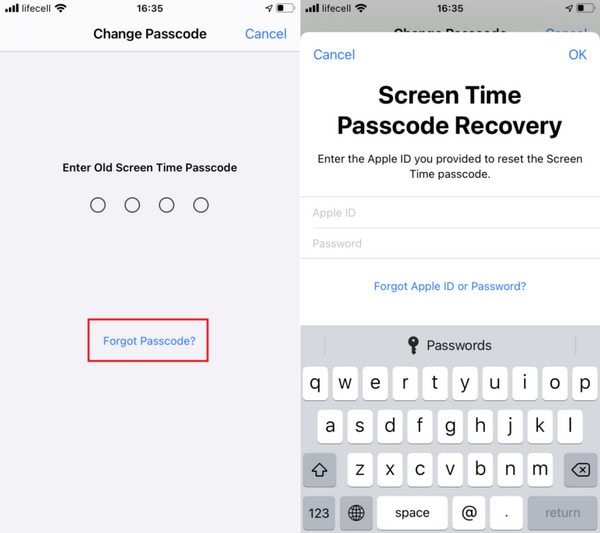
Et voila! Vous pouvez ensuite réinitialiser ou supprimer votre mot de passe Screen Time.
Activez le commutateur à côté de Partager sur plusieurs appareils (s’il n’est pas déjà activé) si vous avez modifié ou supprimé votre code d’accès Screen Time et souhaitez qu’il s’applique au reste de vos appareils. C’est juste en dessous de l’option Changer le code d’accès à l’écran que vous avez utilisé à l’étape 1.
Partie 4 : Comment supprimer ou désactiver le mot de passe de temps d’écran oublié du Mac
Vous pouvez également utiliser Screen Time sur Mac à partir de macOS Catalina pour surveiller l’utilisation des applications, désactiver les fonctionnalités des applications, interdire les sites Web, etc. Mais, tout comme avec l’iPhone et l’iPad, l’oubli de votre code d’accès Screen Time rend presque impossible la modification de vos paramètres Screen Time.
Vous pouvez simplement mettre à jour ou supprimer un mot de passe Screen Time oublié à l’aide de vos informations d’identification Apple ID si votre Mac exécute macOS Catalina ou une version ultérieure.
La version actuelle de macOS peut être trouvée en allant dans le menu Pomme et en sélectionnant À propos de ce Mac. Si votre Mac doit être mis à jour, ouvrez Spotlight et tapez mise à jour logicielle, puis cliquez sur Mise à jour logicielle et installez les mises à jour en attente.
Étape 1 : Sélectionnez Préférences Système dans le menu Apple.
Étape 2 : Sélectionnez le temps d’écran dans le menu déroulant.
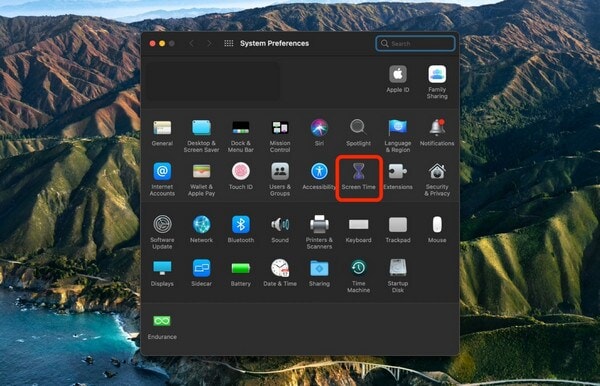
Étape 3 : Accédez à l’onglet Options sur le côté gauche de l’écran.
Étape 4 : Décochez la case à côté de Utiliser le code d’accès à l’écran (pour désactiver le code d’accès) ou cliquez sur le bouton Modifier le code d’accès, selon ce que vous voulez faire.
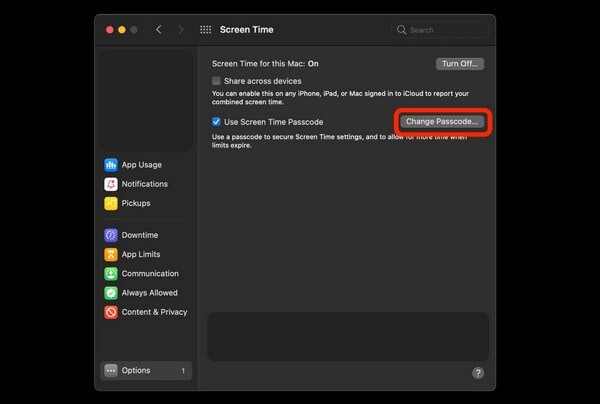
Étape 5 : Lorsque vous êtes invité à entrer le code d’accès Screen Time actuel, sélectionnez ‘Mot de passe oublié ?’
Une astuce rapide à retenir est que si vous n’avez pas macOS 10.15.4 Catalina ou supérieur installé sur votre Mac, vous ne verrez pas cette option.
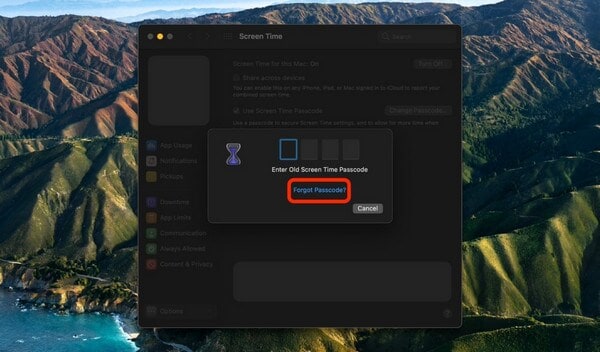
Étape 6 : Cliquez sur suivant après avoir saisi votre identifiant Apple et votre mot de passe.
Votre mot de passe Screen Time peut alors être modifié ou supprimé. Si l’option à côté de Partager sur plusieurs appareils (sous Options) est cochée, votre code d’accès Screen Time sera synchronisé sur tous vos appareils compatibles Apple ID.

Partie 5. [À ne pas manquer !] Supprimer le code d’accès à l’écran à l’aide du logiciel Wondershare DrFoneTool
Wondershare est sans aucun doute le logiciel le plus connu dans le monde de la technologie, et DrFoneTool a joué un rôle important dans son succès. DrFoneTool est le logiciel de récupération de données haut de gamme de Wondershare. Dans tous les cas, il a démontré via ses performances exceptionnelles qu’il est capable de bien plus que la simple récupération de données. DrFoneTool peut tout faire : récupération, transfert, déverrouillage, réparation, sauvegarde et effacement.
DrFoneTool est un guichet unique pour tous vos problèmes liés aux logiciels. Il s’agit essentiellement d’une solution mobile complète. DrFoneTool – Déverrouillage d’écran (iOS) est l’un des outils qui ont réussi à supprimer les codes d’accès de plus de 100,000 XNUMX personnes. Cependant, résoudre un problème lié au mot de passe n’est pas simple, mais ce logiciel vous permet de contourner toute forme de mot de passe, même si votre téléphone est désactivé ou cassé.

DrFoneTool – Déverrouillage d’écran (iOS)
Supprimer le code d’accès à l’écran.
- Instructions intuitives pour déverrouiller l’iPhone sans le mot de passe.
- Supprime l’écran de verrouillage de l’iPhone chaque fois qu’il est désactivé.
- Fonctionne pour tous les modèles d’iPhone, iPad et iPod touch.
- Entièrement compatible avec le dernier système iOS.

Nous avons expliqué comment utiliser DrFoneTool pour supprimer étape par étape le code d’accès à l’écran.
Étape 1 : Obtenez DrFoneTool et installez-le sur votre ordinateur ou Mac.
Sur votre PC, téléchargez et exécutez Wondershare DrFoneTool. Une fois le logiciel installé, lancez-le.
Étape 2 : Activez la fonction ‘Déverrouiller le code d’accès à l’heure de l’écran’.
Sur l’interface d’accueil, accédez à ‘Screen Unlock’. Choisissez ‘Déverrouiller le code d’accès à l’écran’ parmi les quatre options qui s’affichent, chacune offrant des options de déverrouillage distinctes.

Étape 3 : Déverrouiller le mot de passe pour le temps d’écran
Utilisez un câble USB pour connecter votre iPhone à votre ordinateur. Cliquez sur ‘Déverrouiller maintenant’ lorsque votre PC reconnaît votre téléphone. Le code d’accès Screen Time sera supprimé par DrFoneTool et l’appareil sera déverrouillé avec succès sans aucune perte de données.
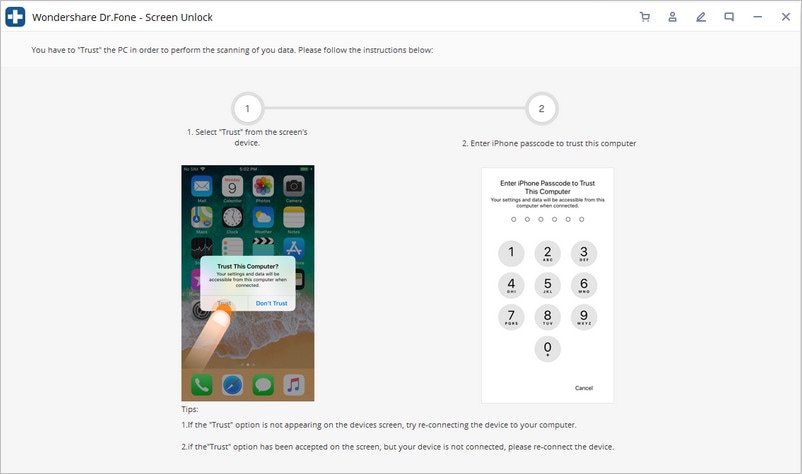
Étape 4 : Désactivez ‘Localiser mon iPhone’.
Assurez-vous que votre ‘Find My iPhone’ est désactivé avant de supprimer le code d’accès Screen Time. Si vous n’avez pas désactivé ‘Localiser mon iPhone’, vous pouvez le faire en suivant les étapes ci-dessous. Votre mot de passe Screen Time sera effacé avec succès en conséquence.

Étape 5 : Terminez le processus de déverrouillage.
Il a fini de se déverrouiller en quelques secondes. Vous pouvez maintenant vérifier si le mot de passe de votre téléphone a été supprimé. Si ce n’est pas le cas, accédez à l’interface du produit et cliquez sur le bouton Essayer d’une autre manière en surbrillance.

Points à retenir…
Comment puis-je me débarrasser du mot de passe Screen Time même si vous connaissez le mot de passe?
Si vous connaissez le mot de passe Screen Time mais que vous ne souhaitez plus l’utiliser, vous pouvez le désactiver dans les paramètres. Modifiez le code d’accès à l’écran sur la page des paramètres de l’heure à l’écran.
Sélectionnez ensuite Désactiver le code d’accès à l’écran et entrez le code à 4 chiffres pour terminer le processus.
Petites boules
Screen Time d’Apple est conçu pour répondre aux inquiétudes croissantes concernant l’impact de l’utilisation accrue des gadgets, de la dépendance aux smartphones et des médias sociaux sur la santé mentale. Le but est de vous aider à reprendre le contrôle, ou à tout le moins de vous faire prendre conscience du temps que vous passez sur vos appareils et de ce que vous en faites. Cependant, oublier votre mot de passe peut être gênant, mais nous vous avons fourni des solutions pour vous aider à vous en sortir. Nous espérons que vous et votre appareil Apple bénéficierez de chaque partie de cet article.
Derniers articles

